SketchUp Pro 2023.0
23.0.367 Win 64 bites
23.0.366 Mac 64 bites
A SketchUp 2023 újdonságai
SketchUp
- Windowsos közös telepítő – Több lehetőséget, például Studio-funkciókat kínáló új telepítési élmény.
- Revit Importer – Ha már említésre került a Studio, a Studio előfizetői mostantól egyszerűen importálhatnak Revit-fájlokat a SketchUp-modelljeikbe.
- Átfordítás eszköz – Az új Átfordítás eszközzel egyszerűbben fordíthatók meg a kijelölések és hozható létre szimmetria, felváltva a SketchUp Hosszirányú átfordítás parancsait.
- Nagy modellek mentési hatékonysága – Nagy modellek fokozott hatékonyságú mentése a többszálas futtatásnak köszönhetően.
- Átfedések – A fejlesztők mostantól létrehozhatnak olyan bővítményeket, amelyek más natív SketchUp-eszközök és -funkciók használata közben is fennmaradnak. Ennek a neve az Átfedés. Az új Átfedések panel segíthet az ilyen képességgel rendelkező bővítmények kezelésében.
- Különböző modellezési frissítések és fejlesztések, beleértve a Kijelölés új lehetőségeit, a szabadkézi eszközök frissítéseit és a Tengelyek eszköz fejlesztéseit.
LayOut
- DWG-referenciák – Mostantól referenciaként kezelhetők a beszúrt .dwg fájlok, akárcsak a SketchUp-fájlok esetén.
- Elforgatás egyéni kezdőszöge – Egyéni kezdőszög meghatározása a kijelölt elemek forgatásához.
- Címkék láthatóságával kapcsolatos fejlesztések – Lehetővé tettük a stílusok több nézetablakban történő diszkrét felülbírálását, a vonalstílusokat elkülönítve a többi stílustól.
- Oldalankénti sorozatos automatikus szöveg – A sorozatos automatikus szöveg mostantól működhet oldalanként vagy dokumentumonként.
- Nézetablak-fejlesztések – Továbbfejlesztettük a kamera kiszámíthatóságát a nézetablakokban azáltal, hogy a 3D nézet szerkesztése funkció aktiválásakor a Pásztázás lett beállítva alapértelmezett eszközként, illetve finomhangoltuk a „Méretarány megőrzése átméretezéskor” lehetőséget.
SketchUp
Windowsos közös telepítő
Elvégzett lépések
Több lehetőséget, például Studio-funkciókat kínáló új telepítési élmény a Windows használata esetén.
A részletek
A Studio a Windows használata esetén igénybe vehető olyan előfizetés, amely számos funkcióhoz (például V-Ray, Revit Importer és Scan Essentials) biztosít hozzáférést. Az új Windowsos telepítő a SketchUp Pro for Desktop, a LayOut és a Style Builder mellett ezeket a kizárólag a Studio által biztosított lehetőségeket kínálja.
Amikor új telepítést indít a telepítővel, a Revit Importer és a Scan Essentials jelölőnégyzetek alapértelmezés szerint be vannak jelölve.

Lehetőségként megjelenik a „V-Ray for SketchUp” is. Ha a V-Ray telepítőprogrammal történő telepítését választja, a telepítési tudnivalókért olvassa el A V-Ray for SketchUp telepítése cikket.
Bármikor dönthet úgy, hogy nem telepíti ezeket a funkciókat.
További részletek
A SketchUp telepítésével kapcsolatos további részletekért olvassa el a SketchUp letöltése cikket.
Revit Importer
Elvégzett lépések
A Studio előfizetői mostantól egyszerűen importálhatnak Revit-projekteket a SketchUp-modellekbe.
A részletek
Számos SketchUp-projekt a részletek kidolgozása és a dokumentálás céljából végül más programba kerül át. Ugyanakkor az ezekből a programokból származó projektek a jobb vizualizáció, együttműködés és kommunikáció érdekében átkerülnek a SketchUp alkalmazásba. Az Autodesk Revit az egyik legnépszerűbb program, amelyet számos nagy építészeti projekt építési dokumentációjának és engedélykészletének elkészítésére használnak.
A Studio-előfizetők számára a Windows használata esetén elérhető Revit Importer segítségével a Revit-projektek egyszerűen importálhatók a SketchUp alkalmazásba. A Revit Importer funkciói:
- Kompatibilitás a SketchUp 2021 és az azt követő bármely verzióval, beleértve a legújabb verziót is.
- Elérhető a Windowsos közös telepítő és az Extension Warehouse segítségével.
- Nem igényel Revit-telepítést és Revit-licencet.
- Kompatibilitás a 2011-es vagy újabb verzióval létrehozott .rvt fájlokkal.
Az .rvt fájloknak a Revit Importer használatával a SketchUp-modellbe történő beépítésekor a SketchUp automatikusan létrehozza a következőket:
- SketchUp-komponensek – Az összes Revit-családot komponensekké alakítja, az azonos Revit-objektumokat azonos komponensekké alakítja, a komponenseket pedig a Revit-családnév/-családtípus, illetve a példány-UUID alapján nevezi el.
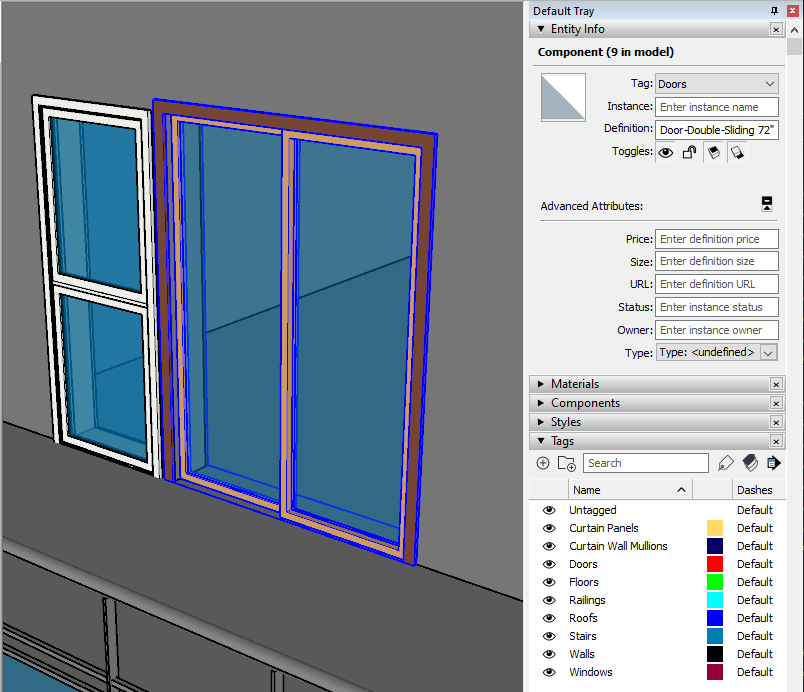
- SketchUp-címkék – Minden Revit-család a megfelelő Revit-kategóriákról elnevezett címkéket kap.
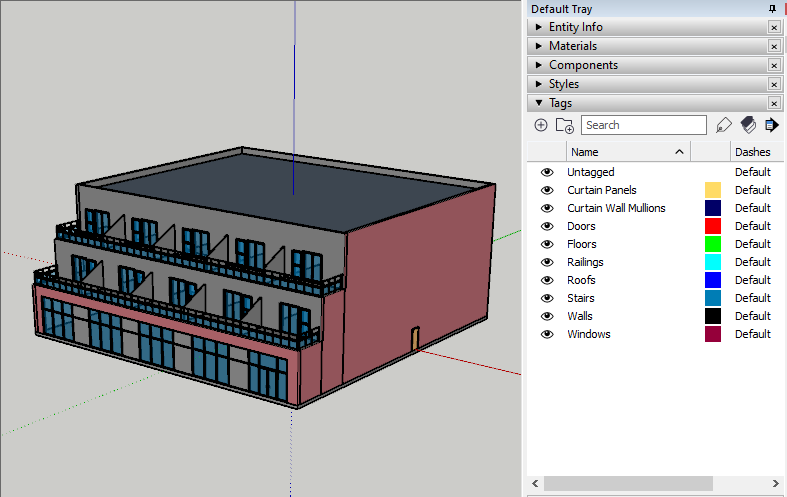
- SketchUp-metszetek – Revit-szintekből lefelé mutató, és 4 hüvelykkel a Revit-szintek fölé helyezett metszeteket készít.


- SketchUp-anyagok – A Revit-anyagok SketchUp-anyagokká válnak, és úgy jelennek meg, mintha a Revit Konzisztens színek opciójával renderelték volna őket.
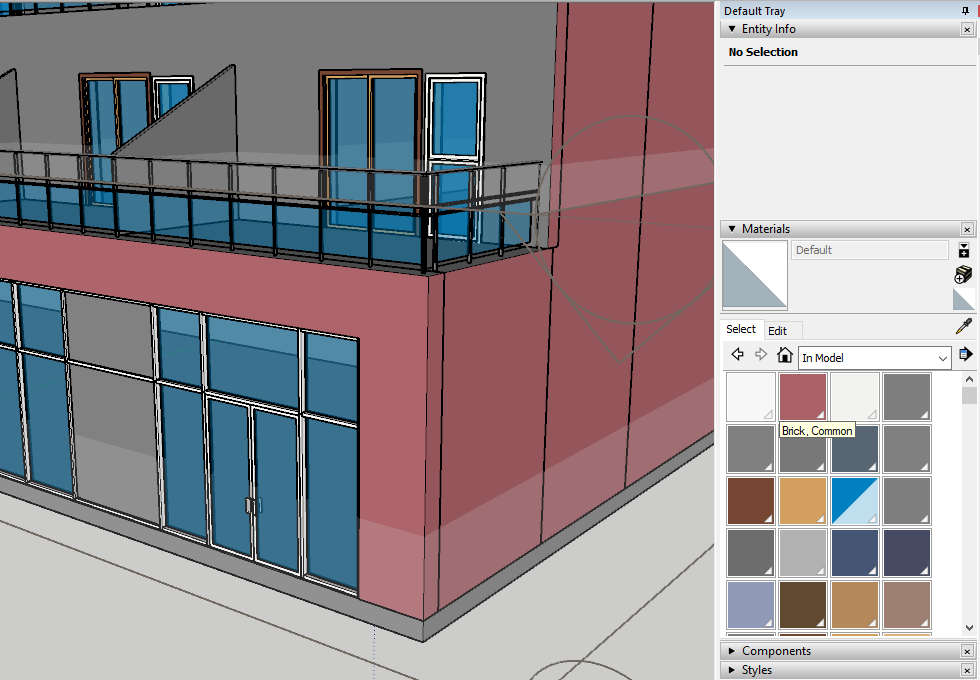
- Geometriaoptimalizálás – A SketchUp optimalizálja a redundáns háromszögelést és csökkenti a szegmensek számát az importált Revit-projektek görbéin.
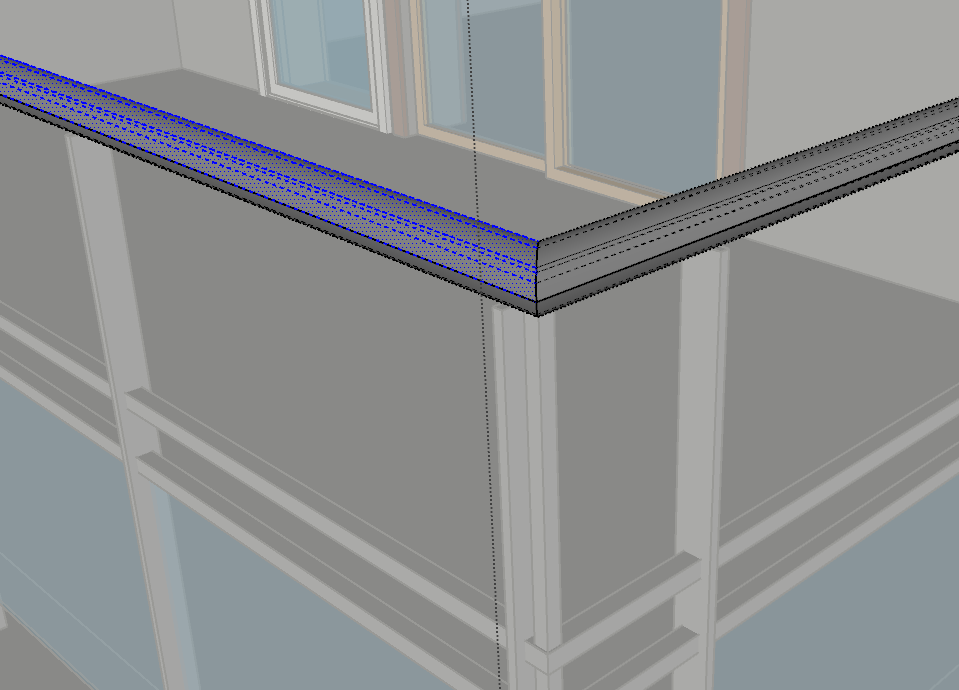
További részletek
További információért olvassa el a Súgóközpont Revit Importer cikket.
Átfordítás eszköz
Elvégzett lépések
Az új Átfordítás eszközzel egyszerűbben fordíthatók meg a kijelölések és hozható létre szimmetria, felváltva a SketchUp Hosszirányú átfordítás parancsait.
A részletek
A Hosszirányú átfordítás parancsokat felváltó új Átfordítás eszközzel egyszerűbbé válik a kijelölések megfordítása és a szimmetria létrehozása, így a kijelölés újratájolásához többé nincs szükség becslésre.
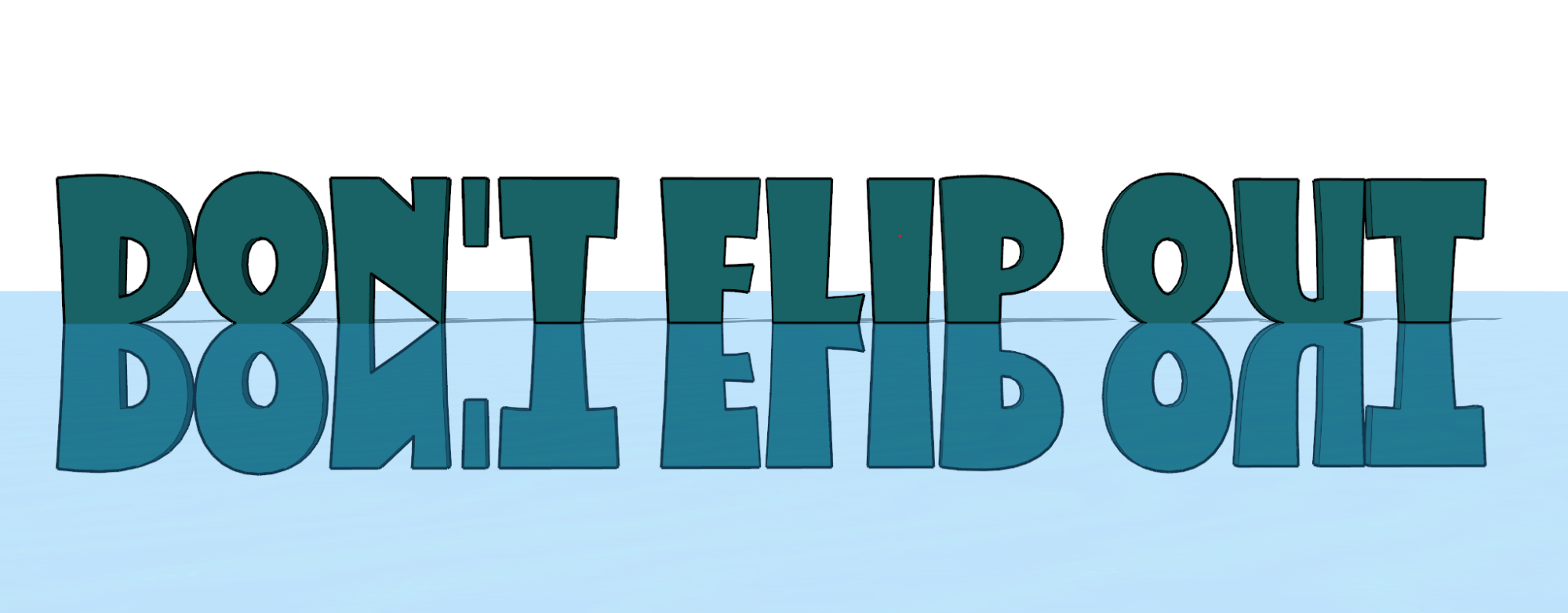
A Windowson aktiválja az Átfordítás funkciót az Első lépések, a Nagy eszközkészlet és a Szerkesztés eszköztárban. Mac számítógépen az Átfordítás a normál eszköztárban található. Azt is megteheti, hogy a Keresés segítségével indítja el az Átfordítás funkciót, és hozzárendel egy tetszés szerinti billentyűparancsot.

Számos más eszközhöz hasonlóan az Átfordítás funkció a geometria kijelölése után, vagy az átfordítani kívánt elemek fölé vitt egérmutatóval aktiválható. Ha bekapcsolta, a modell tájolásának megfelelő három sík látható. Vigye az egérmutatót egy sík fölé, és az adott sík „átfordításához” kattintson egyszer. Akár a nyílbillentyűket is használhatók – a bal nyíl a zöld, a jobb nyíl a piros, a fel pedig a kék.
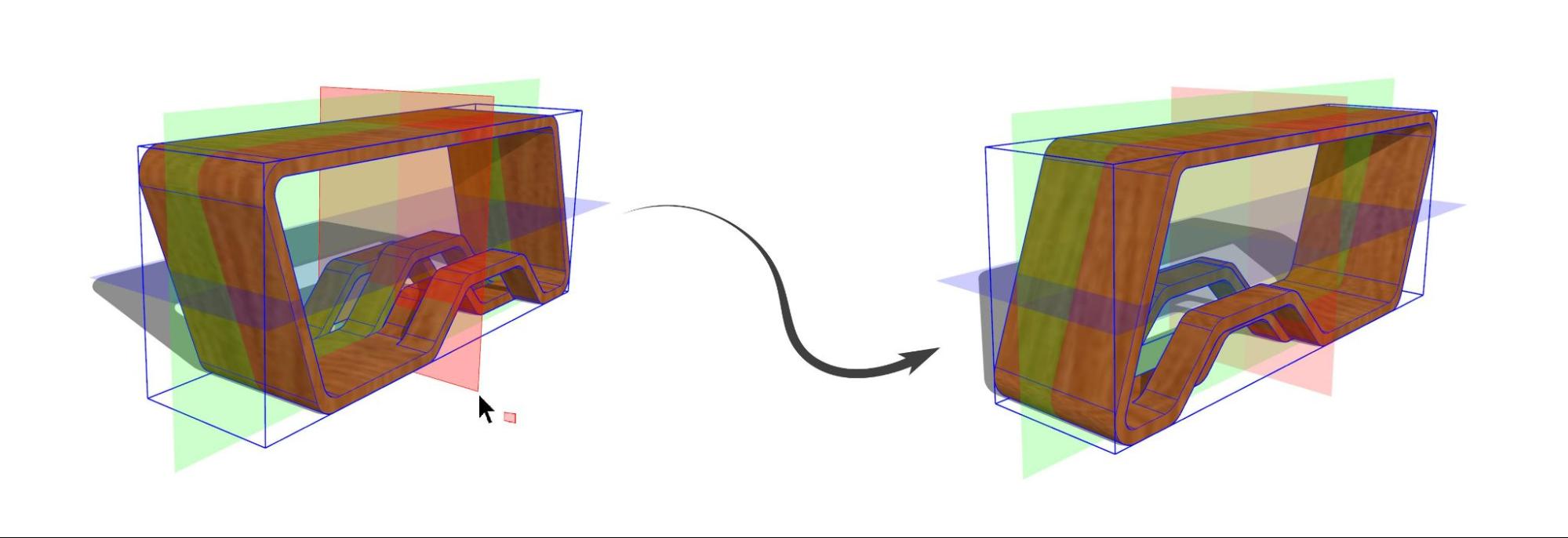
A Windows operációs rendszeren a Ctrl, a Mac számítógépeken pedig az Option billentyűvel ki- és bekapcsolható Másolat mód létrehozza a kijelölés átfordított másolatát. Kapcsolja be a Másolat módot, kattintással és elhúzással mozgassa a síkot a kívánt helyre, majd az egérgomb felengedésével hozzon létre egy szimmetrikus másolatot.
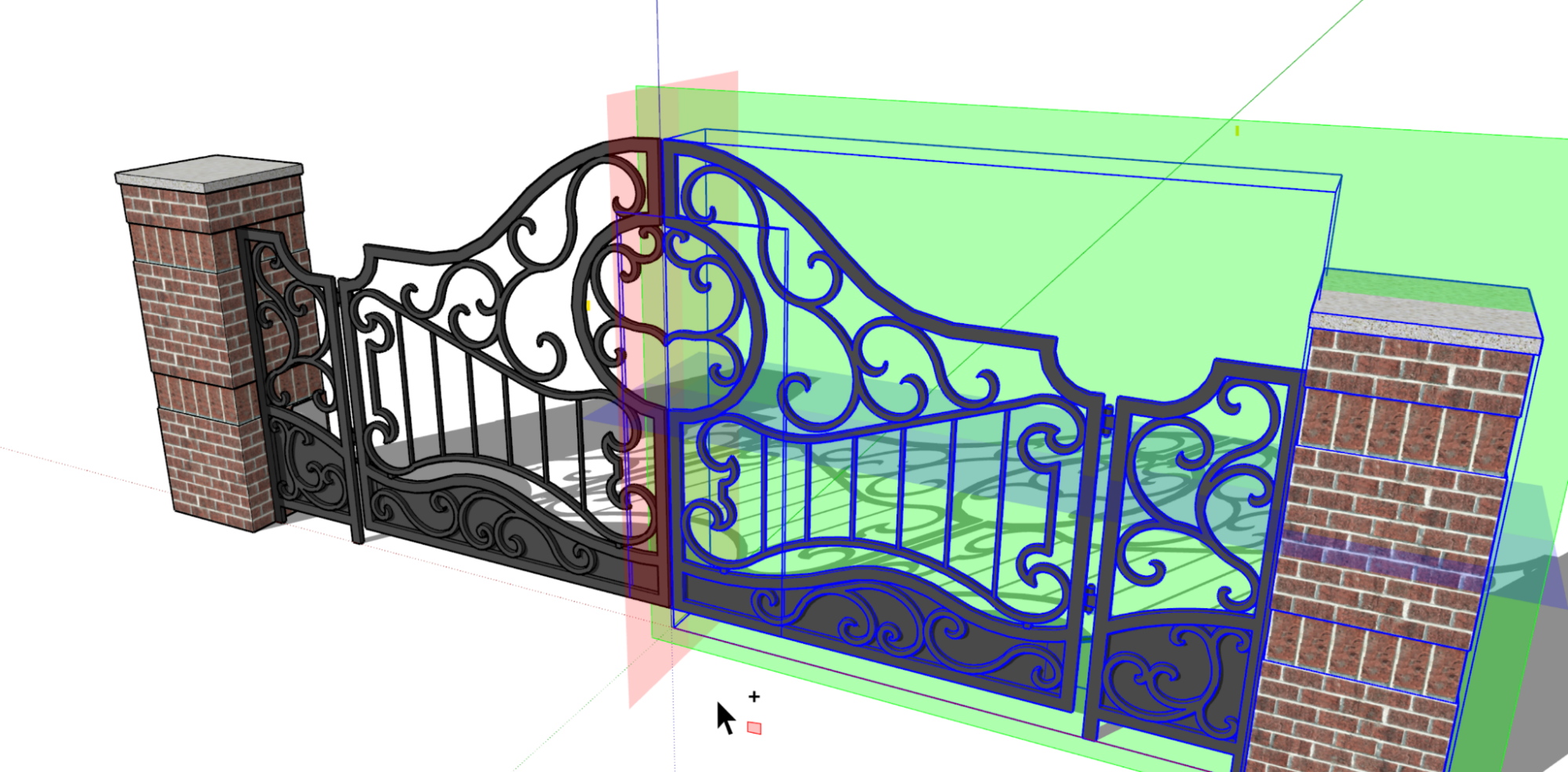
A Másolat mód egyetlen másolás erejéig marad aktív, a művelet végrehajtása után pedig visszakapcsol az Alapértelmezett módba.
Az Átfordítás visszavonásakor a rendszer a kijelölést érintetlenül hagyva visszalép egy művelettel, készen állva egy újabb átfordításra. Az ESC billentyű visszaállítja az átfordítási síkokat az alapértelmezett tájolásra.
Ha az objektumot inkább a szülő (vagy kontextus) tengelyei mentén szeretné átfordítani, a Windows operációs rendszeren az Alt, a Mac számítógépeken pedig a Command billentyű használatával váltogassa az Átfordítás funkciót a kijelölt objektum tengelyei szerinti és a szülő tengelyek szerinti tájolás között.
Az Átfordítás eszköz aktiválásakor megjelenő síkok a csoport vagy komponens tengelyeihez igazodnak, a Méretezés eszközhöz hasonló módon. Több különböző tengelytájolású objektum kijelölésekor a síkok a szülőmodell tengelyeit veszik figyelembe.
További részletek
Az Átfordítás eszköz működésével kapcsolatos további információért olvasd el a Súgóközpont Átfordítás, tükrözés, elforgatás és tömbök cikkét.
Nagy modellek mentési hatékonysága
Elvégzett lépések
Nagy modellek fokozott hatékonyságú mentése a többszálas futtatásnak köszönhetően.
A részletek
A többszálas futtatás a processzor azon képessége, hogy egyidejűleg több futtatási szálat biztosít a műveletek végrehajtásához. Ezzel a technológiával tökéletesítettük a modell mentését a SketchUp alkalmazásban.
Mit jelent ez a felhasználó számára? Azt jelenti, hogy gyorsabban és kevesebb hibával menthetők a nagyobb modellek.
Átfedések
Elvégzett lépések
A fejlesztők mostantól létrehozhatnak olyan bővítményeket, amelyek más natív SketchUp-eszközök – akár más bővítmények – használata közben is fennmaradnak. Ennek a képességnek a neve az Átfedés. Az új Átfedések panel segíthet az ilyen képességgel rendelkező bővítmények kezelésében.
A részletek
Az Átfedés olyan új SketchUp-képesség és a hozzá tartozó API, amely lehetővé teszi, hogy a fejlesztők más eszközök használata közben is lehetővé tegyék a bővítmények működését. Ez azt jelenti, hogy a bővítmények a modellezési ablakban más natív eszközök és bővítmények használata közben is folytathatják az elemzést, a megjelenítést és az információk létrehozását. Mostantól például a szilárdtestelemek létrehozásakor és javításakor fellépő problémák észleléséhez használható az átfedési képességekkel rendelkező, közkedvelt Solid Inspector bővítmény legújabb frissítése.
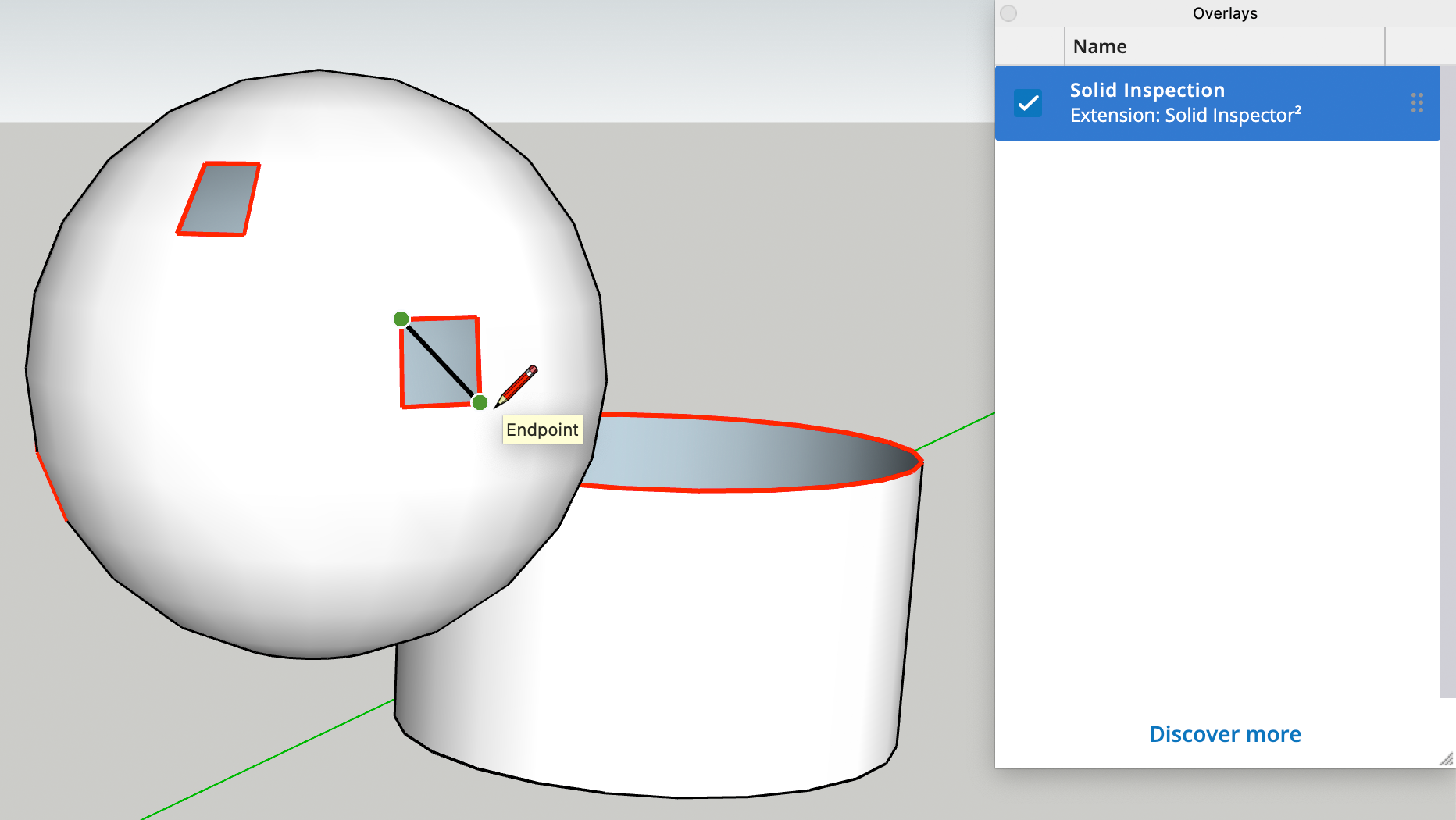
Az Átfedések panelen úgy szabályozhatja egy bővítmény láthatóságát, hogy ki- vagy bekapcsolja a hozzá tartozó átfedést. Kattintson a További információ lehetőségre, és keressen az Extension Warehouse-ban átfedés képességekkel rendelkező egyéb bővítményeket.
Modellezéssel kapcsolatos említésre méltó frissítések
Fokozott érzékenységű radír
Tud arról, hogy a Radír néha bosszantó módon nem találja el azokat az éleket, amelyeket ki szeretne radírozni, el szeretne rejteni vagy simítani? Megnöveltük a Radír érzékenységét, így a radír használata a valósághoz hűbb érzetet és hatást kelt.
Élek/felületek kijelölésének megszüntetése
Az Élek kijelölésének megszüntetése vagy a Felületek kijelölésének megszüntetése funkcióval most már eltávolíthatja a felületeket és éleket a kijelölt készletből. Ezek az új parancsok a Keresés funkcióval vagy a Kiválasztás almenüben találhatók meg.
Kattintson duplán a rajzolási tengelyekre
A tengelyek mozgatása a modellben egyszerűbbé vált. A rajzolási tengelyeknek a Tengelyek eszközzel történő mozgatásakor mostantól az összes többi igazítási lépést kihagyva dupla kattintással azonnal elhelyezheti őket.
Szabadkézi szegmensek
Mostantól a Ctrl + vagy Ctrl - billentyűkkel módosíthatók a vonalszegmensek, hasonlóan a körök, ívek vagy sokszögek szegmenseinek növeléséhez vagy csökkentéséhez.
Hárompontos rajzeszközméretek
A Kétpontos ív, a Hárompontos ív és az Elforgatott téglalap eszközök méretbevitele szabványosítva lett. Ezen eszközök második pontjának beállítása után a méretmezőbe értékek írhatók be és ismételhetők meg, meghatározva ezzel a rajzolási művelet kezdőtávolságát.
Metszetsíkok az újratöltött összetevőkben
A metszetsíkokat tartalmazó összetevők időnként betöltődnek a modellbe, és az aktív stílus ütközik az összetevő mentett metszetsíkjának láthatósági tulajdonságaival. Gondoskodtunk arról, hogy a modell beállításai elsőbbséget élvezzenek, és az összetevők importálásakor az aktuális stílusbeállításokat vegye figyelembe a rendszer.
Keresési eredmények parancsikonjai
Egy parancsnak a Keresés segítségével történő keresésekor mostantól megjelenik az eredményhez társított parancsikon, ha van ilyen.
LayOut
DWG-referenciák
Elvégzett lépések
Mostantól a beszúrt képfájlokhoz hasonlóan referenciaként kezelhetők a beszúrt .dwg fájlok.
A részletek
A LayOut alkalmazás Dokumentumbeállítások ablakával a beszúrt képek és importált SketchUp-fájlok referenciaként kezelhetők. A SketchUp 2023 verzióban a dokumentumba importált .dwg fájlok kezelhető hivatkozásokká is alakíthatók. Importáláskor csak be kell jelölni az Importálás SketchUp-modellreferenciaként melletti jelölőnégyzetet.
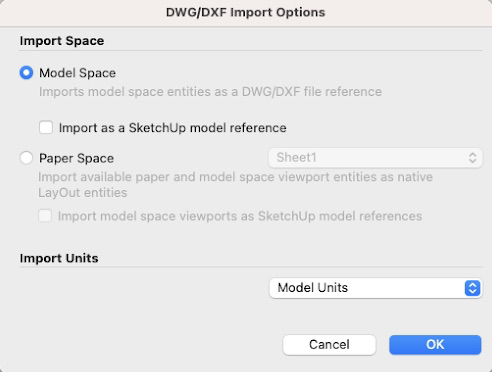
A .dwg fájl referenciafájlként történő importálását követően a Dokumentumbeállítások ablak Referencia részében megjeleníthetők az importált .dwg fájlok. Ezek a fájlok az .skp fájlok és egyéb importált képek mellett jobbra jelennek meg. Akkor is kap értesítéseket, amikor egy .dwg referencia módosul, és egyszerre frissítheti a hivatkozott .dwg több példányát.
További részletek
A modellreferenciákkal kapcsolatos további információért olvassa el a Súgóközpont Modellreferenciák kezelése cikkét.
Elforgatás egyéni kezdőszöge
Elvégzett lépések
Az entitások elforgatásakor mostantól egyszerűen megadható egy egyéni kezdőpont.
A részletek
A LayOut-dokumentumokban lévő objektumok még rugalmasabban alakíthatók át az elforgatás egyéni kezdőszögének beállításával. A nézetablakokban, a rácson vagy a dokumentumokban szereplő egyéb vezetőkben található Következtetések segítségével az elforgatáshoz mostantól kijelölheti a 0°-os alapszög. Egyéni kezdőszög beállításához vigye az egérmutatót az elforgatási fogantyú fölé, tartsa nyomva a Shift billentyűt, és húzza a fogantyút a kívánt kezdőpontra és tájolásra.

További részletek
A Súgóközpont Entitások elrendezése, áthelyezése, elforgatása és méretezése cikkében további információk találhatók a LayOut-dokumentumokban található objektumok elforgatásával kapcsolatban.
A címkék láthatóságával kapcsolatos fejlesztések
Elvégzett lépések
Mostantól lehetőség van a címkeláthatóság és a címkesorstílusok független visszaállítására, így több nézetablakon keresztül hatékonyabban alkalmazhatók az összehangolt sorstílusok.
A részletek
A LayOut 2020.1-es frissítésétől kezdve a címkékhez használható vonalstílus a SketchUp modell nézetablakaiban. Felismertük, hogy a szaggatottvonal-stílus alkalmazása időigényes lehet több, különböző címkeláthatósági beállítással rendelkező nézetablakban.
Mostantól diszkréten visszaállítható a nézetablak címkeláthatósága és címkesorstílusa, ami a címkeláthatóságnak egy másik céljelenet (vagy hivatkozott SketchUp-modell) figyelembe vétele érdekében történő visszaállításakor lehetővé teszi az egyéni szaggatottvonal-beállítások megőrzését.
Ez a vezérlő a nézetablak Címkevezérlőben található új Visszaállítás lehetőség segítségével érhető el. Kiválasztható egy nézetablak összes címketulajdonságának visszaállítása, vagy a címkeláthatóság, illetve a szaggatottvonal-stílus diszkrét visszaállítása.
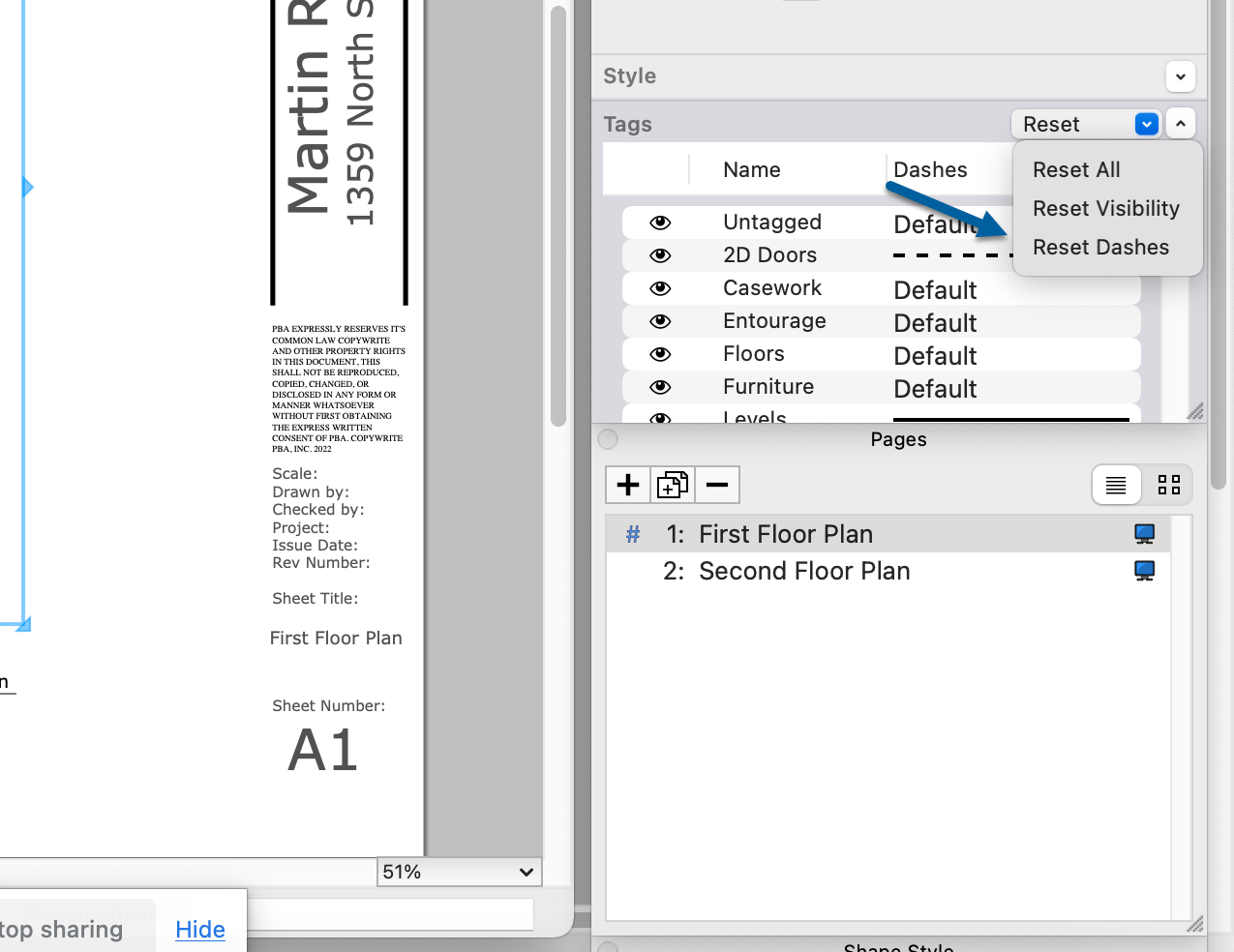
További részletek
A dokumentumokban található Címkékkel végzett munkával kapcsolatos további információért olvassa el a SketchUp Súgóközpont SketchUp fájlok módosításainak és frissítéseinek kezelése a LayOut alkalmazásban és a Munka a SketchUp importált modelljeiben található szaggatott vonalakkal cikkeit.
Oldalankénti sorozatos automatikus szöveg
Elvégzett lépések
A sorozatos automatikus szöveg mostantól működhet oldalanként vagy dokumentumonként.
A részletek
A LayOut 2022-ben bevezette a sorozatos automatikus szöveggel kapcsolatos címkéket. A sorozatos automatikus szöveg a másoláskor a beállított növekmény szerint automatikusan módosul. A bevezetéstől kezdve a sorozatos automatikus szövegcímkék a teljes LayOut-dokumentumban működnek.
A soros automatikus szövegcímkék további testreszabása érdekében frissítettük a címkék működését, és hozzáadtuk a sorozat oldalankénti vagy dokumentumonkénti beállításának lehetőségét. Mostantól alapértelmezés szerint az összes új sorozatos automatikus szövegcímke oldalanként működik. A Dokumentumbeállításokban az egyéb címkebeállításokkal együtt bármikor módosítható az oldalankénti vagy dokumentumonkénti működés.
További részletek
Az automatikus szövegcímkék használatával kapcsolatban olvassa el a Súgóközpont Címblokk szövegének automatizálása automatikus szövegcímkékkel cikkét.
Nézetablak-fejlesztések
Elvégzett lépések
Továbbfejlesztettük a kamera kiszámíthatóságát a nézetablakokban. A 3D nézet szerkesztése funkció aktiválásakor a Pásztázás lett beállítva alapértelmezett eszközként, illetve finomhangoltuk a „Méretarány megőrzése átméretezéskor” lehetőséget.
A részletek
A nézetablak kamerabeállításai mostantól könnyebben kezelhetők. Kezdésként a 3D nézet szerkesztése mód LayOut alkalmazásban történő aktiválásakor a Pásztázás az alapértelmezett eszközmód. A nézetablakon belül a jobb egérgombbal való kattintással bármikor átválthat a Forgatás, a Nagyítás vagy egyéb kameraeszközökre.
Színfalak mögötti fejlesztéseket is végeztünk. A Méretarány megőrzése átméretezéskor funkció be- vagy kikapcsolása nem torzítja a nagymértékben koordinált modellnézeteket.
További részletek
A kamerabeállításokkal kapcsolatos további információért olvassa el a Súgóközpont SketchUp-modellek nézet- és stílusbeállításainak szerkesztése a LayOut alkalmazásban cikkét.